Solutions Enterprise / Professional
Les administrateurs Playbook, les observateurs globaux et les gestionnaires Playbook peuvent potentiellement voir différents tableaux de bord, widgets et politiques en fonction de leurs rôles et permissions.
Vous pouvez personnaliser les tableaux de bord et widgets du Governance Center pour les adapter à vos besoins. Dans cet article, nous allons explorer toutes les options possibles.
Personnaliser le tableau de bord
Pour personnaliser un tableau de bord, sélectionnez le bouton « Personnaliser » situé dans le coin supérieur droit.
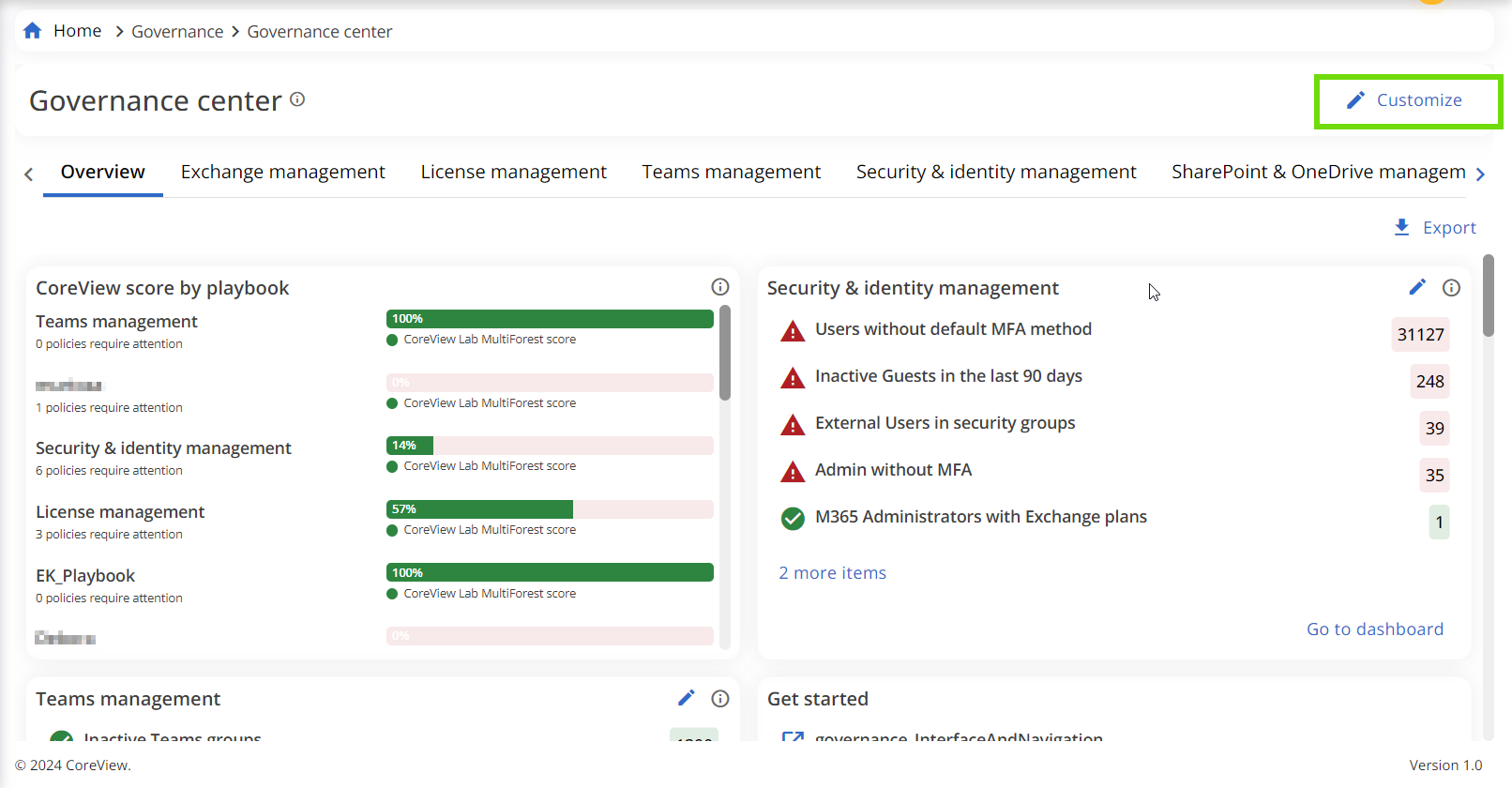
Cette fonctionnalité vous permet de faire glisser et déposer les widgets pour réorganiser leurs positions. Une fois la nouvelle disposition choisie, cliquez sur « Enregistrer les modifications » pour conserver votre personnalisation pour les prochaines visites. Veuillez noter que ces personnalisations sont propres à chaque utilisateur.
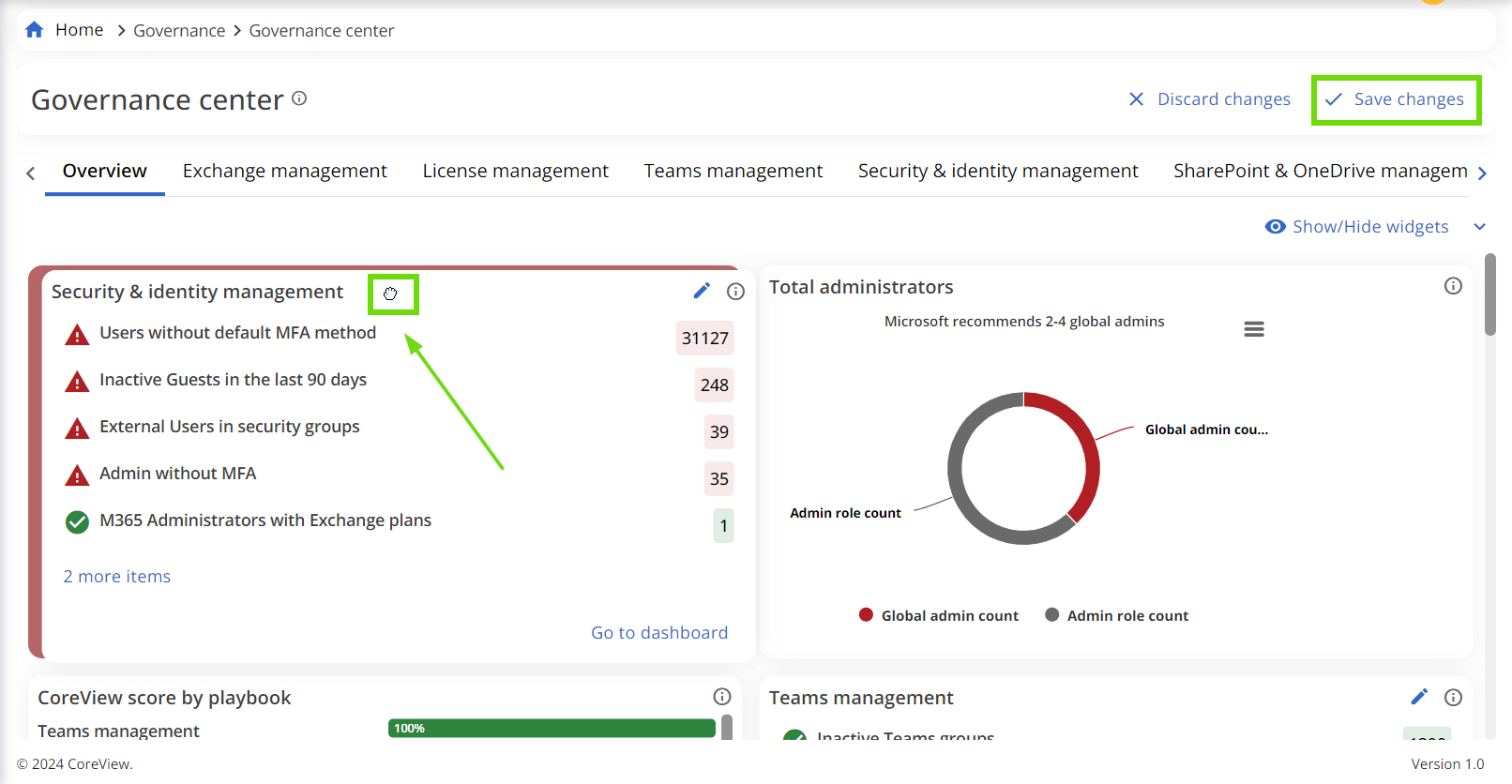
Afficher/Masquer les widgets
Une fois que vous avez cliqué sur « Personnaliser », le menu « Afficher/Masquer les widgets » s’affiche. Cliquez pour développer.
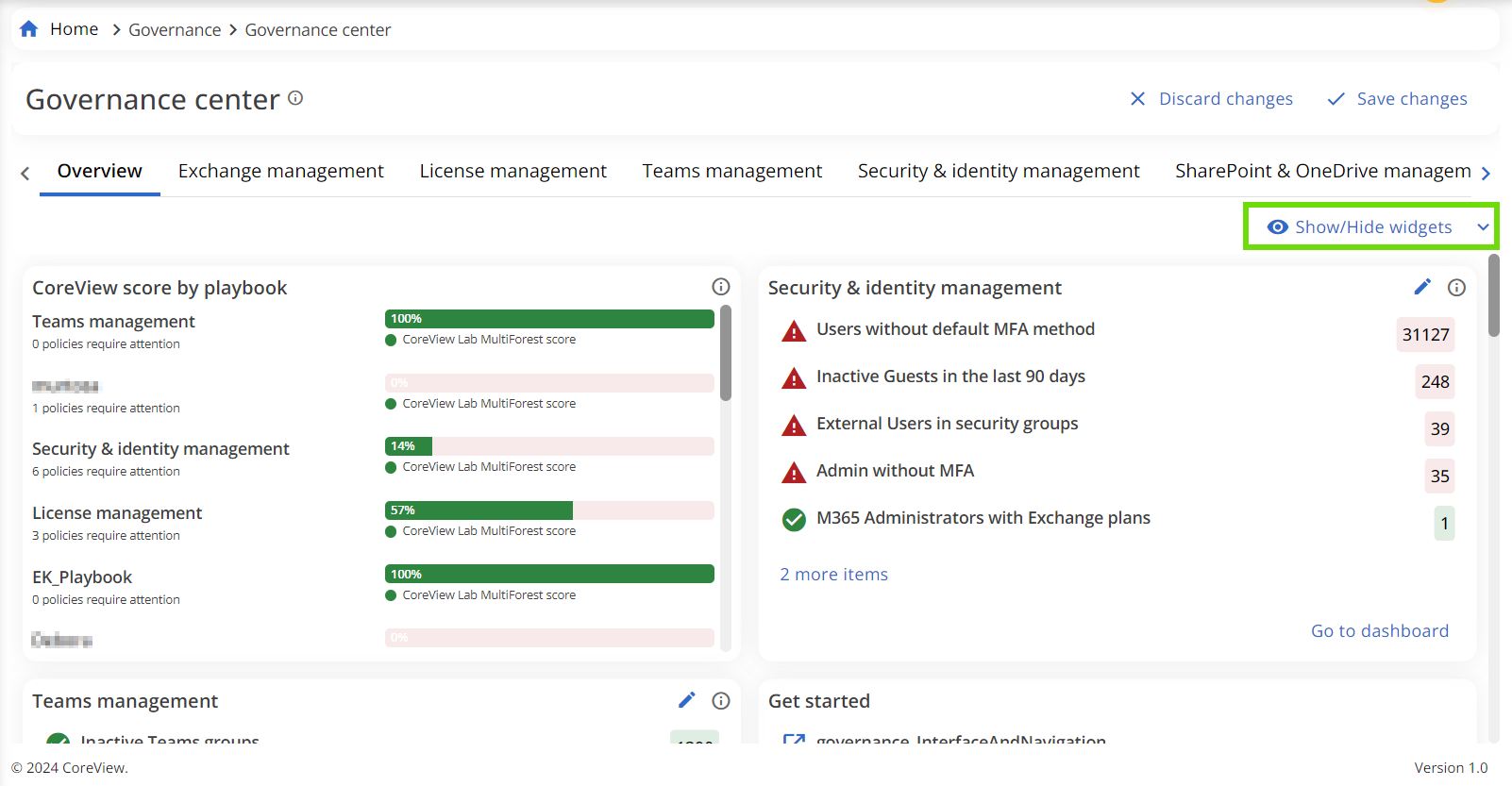
Dans le menu déroulant, choisissez les widgets que vous souhaitez masquer ou afficher en cliquant sur l’icône en forme d’œil. Cliquez sur « Appliquer » pour voir les modifications. Pour enregistrer vos ajustements, cliquez sur « Enregistrer les modifications » situé en haut.

Gérer l’onglet
Après avoir sélectionné « Personnaliser », le menu « Gérer l’onglet » sera affiché. Cliquez pour développer.
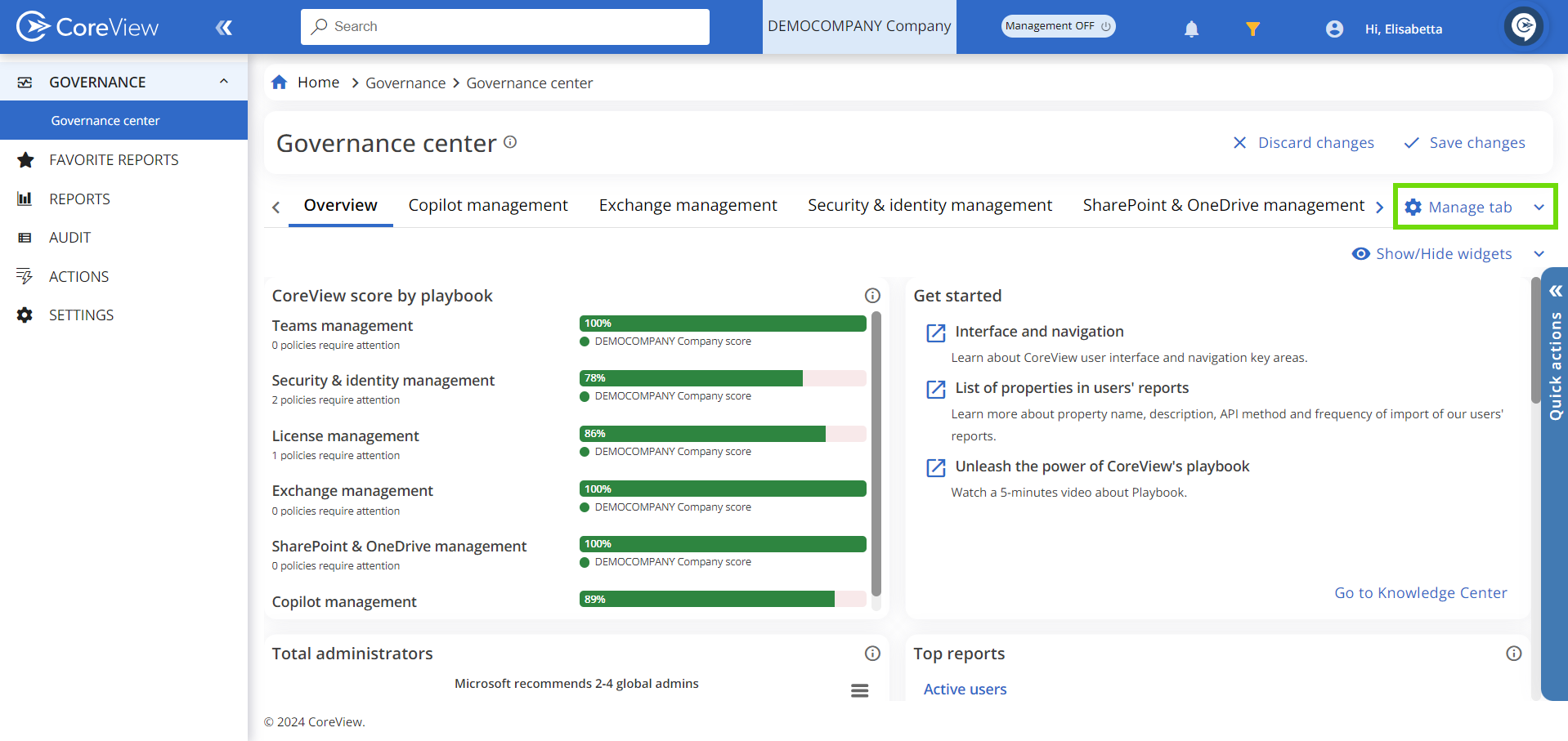
Dans le menu déroulant, une liste complète des widgets Playbook est disponible. En survolant chaque élément, vous pouvez révéler l’icône Glisser & Déposer, permettant de réorganiser facilement les éléments dans l’ordre souhaité.
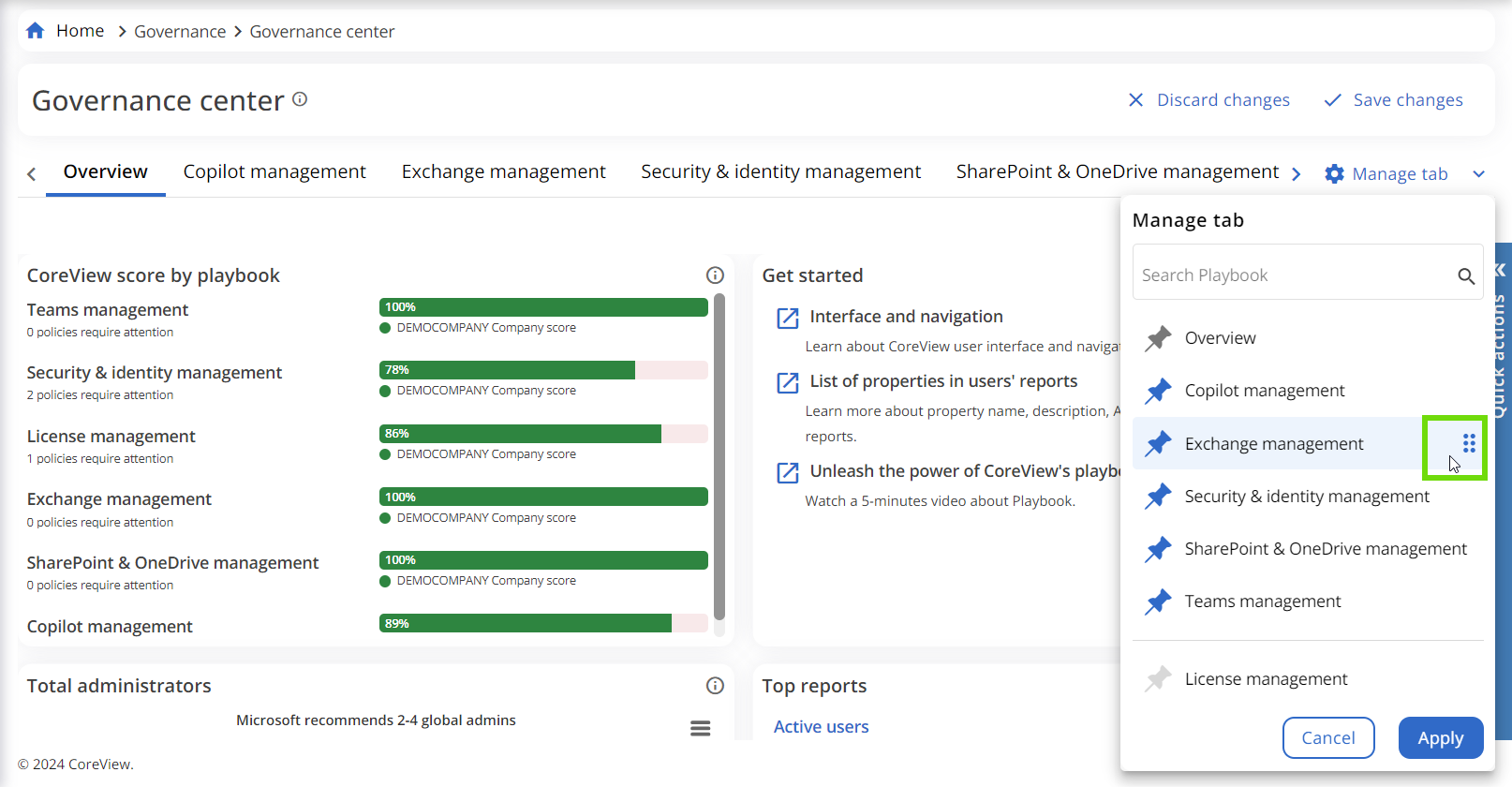
Pour masquer un widget Playbook, cliquez sur l’icône Épingler. Il est important de noter que le widget « Vue d’ensemble » ne peut pas être masqué.
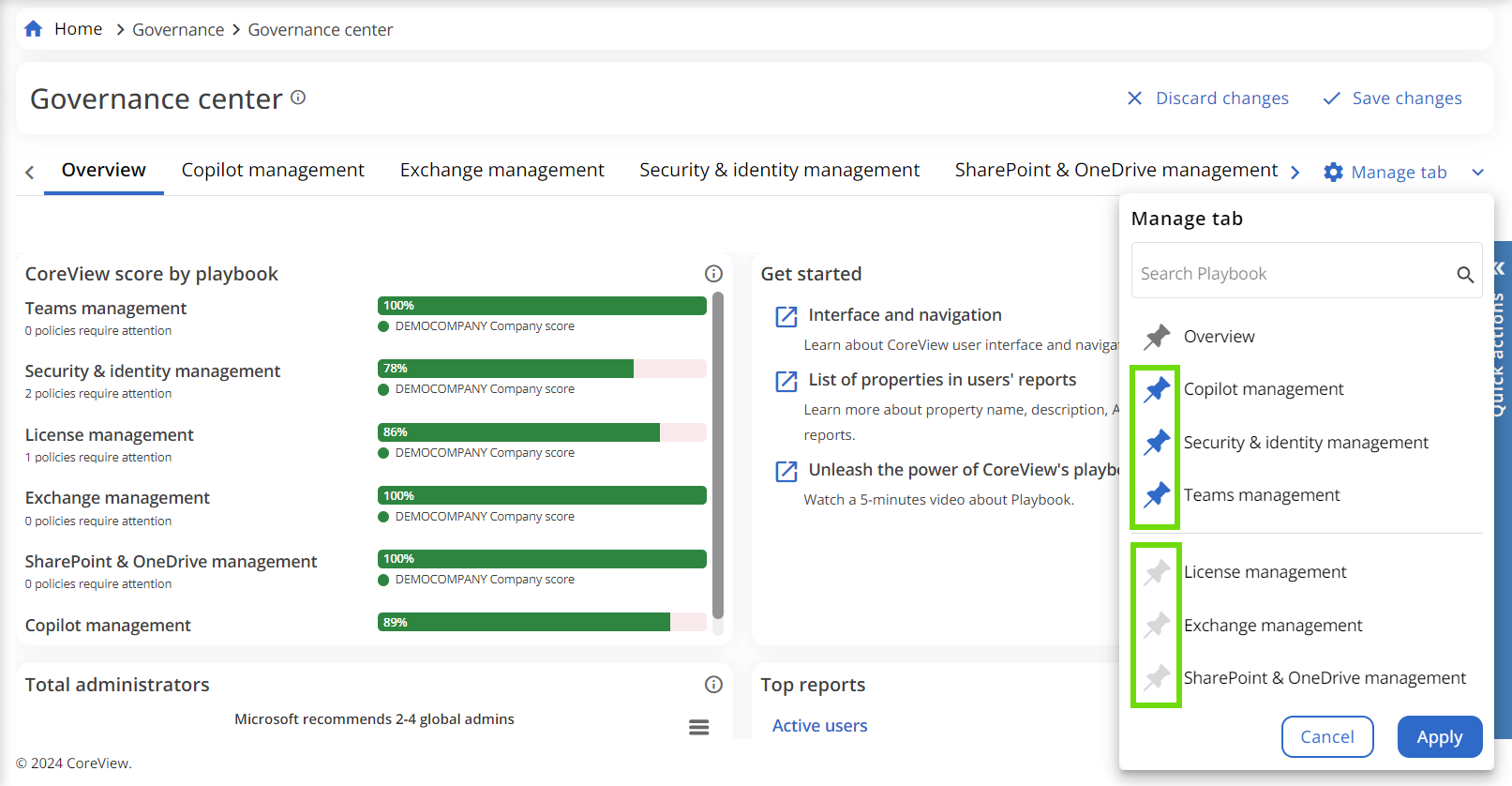
Pour finaliser vos ajustements, cliquez sur « Appliquer » puis sur « Enregistrer les modifications » pour que les modifications soient visibles sur votre tableau de bord. N’oubliez pas, ces personnalisations sont uniques à chaque utilisateur.
Créer un widget personnalisé
La fonctionnalité « Créer un widget personnalisé » vous permet d’intégrer des données de vos rapports personnalisés, politiques et du centre d’optimisation des licences sur le tableau de bord. Cette fonctionnalité est accessible depuis les onglets Overview et Playbook.
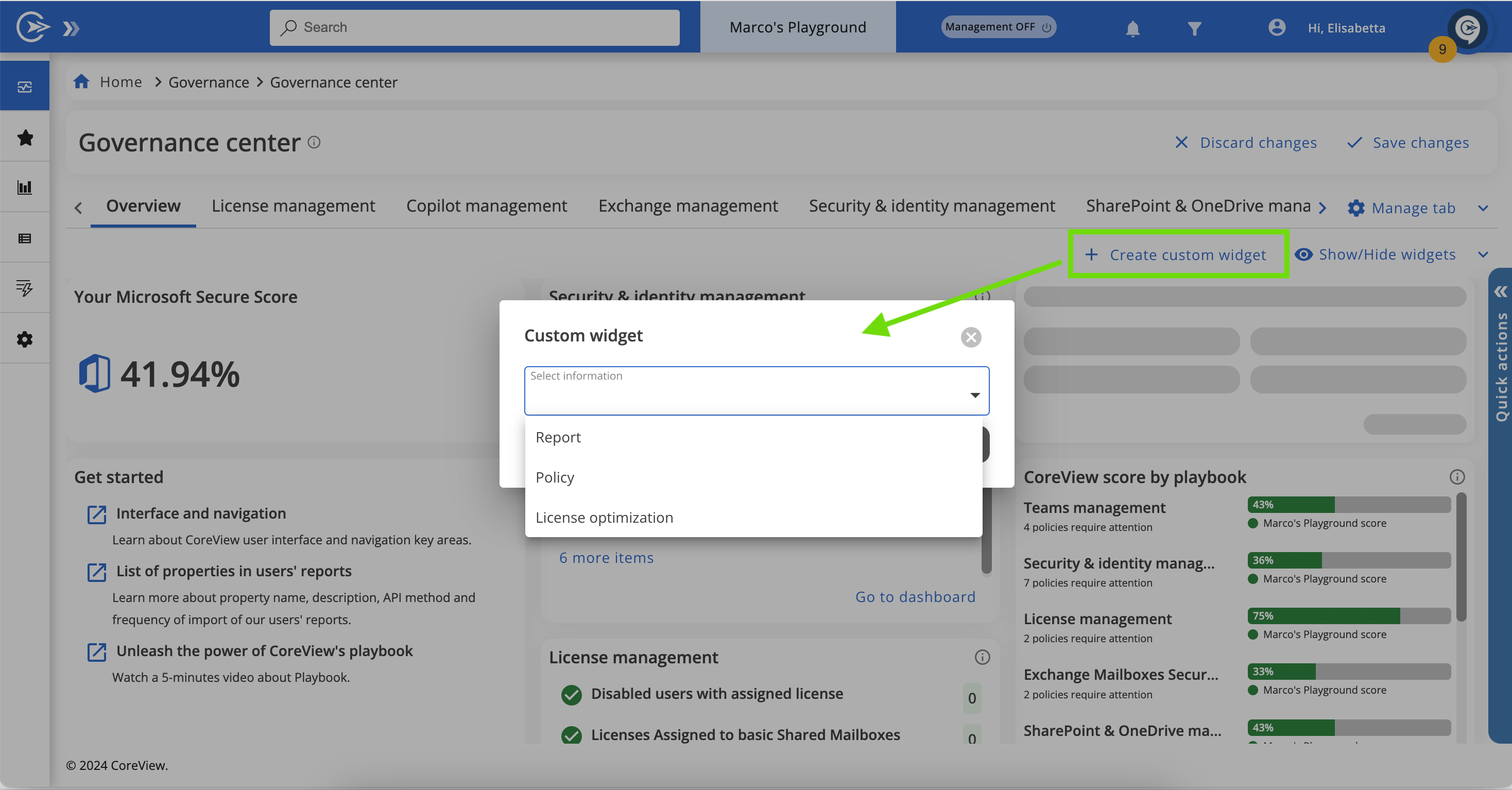
Widget de rapport personnalisé
Pour créer un widget de rapport personnalisé, veuillez suivre ces étapes :
- Depuis le tableau de bord Governance Center choisi, cliquez sur « Personnaliser » puis sélectionnez « Créer un widget personnalisé ».
- Choisissez « Rapport » dans la fenêtre modale.
- Sélectionnez le rapport personnalisé souhaité dans le menu déroulant.
- Le widget s’affichera alors, montrant les éléments actuellement correspondants et le titre du rapport pour une référence facile.
Par exemple, dans la vidéo ci-dessous, nous avons créé un widget personnalisé basé sur un rapport personnalisé qui identifie les utilisateurs risqués non remédiés.
Widget de politique personnalisé
Pour créer un widget de politique, suivez ces instructions :
- Depuis le tableau de bord Governance Center choisi, cliquez sur « Personnaliser » puis sélectionnez « Créer un widget personnalisé ».
- Choisissez « Politique » dans la fenêtre modale.
- Sélectionnez la politique à afficher dans le menu déroulant. Cette liste peut inclure des politiques prédéfinies, personnalisées ou MSP, selon vos permissions.
- Les nouveaux widgets afficheront les noms des politiques, le nombre actuel d’éléments correspondants et une analyse comparative avec une période précédente. Cette comparaison est présentée visuellement par des indicateurs colorés : vert avec une flèche vers le bas pour une tendance positive (moins d’éléments correspondants), rouge avec une flèche vers le haut pour une tendance négative (plus d’éléments correspondants).
Solutions Enterprise / Professional
Notez que les opérateurs délégués ne verront que les éléments correspondants, en fonction de leur niveau de permission.
Lors de la sélection de politiques dans les onglets Playbook, les politiques disponibles seront automatiquement filtrées pour correspondre au Playbook sélectionné.
Widget d’optimisation des licences
- Depuis le tableau de bord Governance Center choisi, cliquez sur « Personnaliser » puis sélectionnez « Créer un widget personnalisé ».
- Choisissez « Optimisation des licences » dans la fenêtre modale.
- Sélectionnez le plan de licence souhaité dans le menu déroulant.
- Le widget affichera alors le nombre de licences attribuées et celles disponibles.
Personnaliser les widgets

Vous pouvez modifier un widget en cliquant sur l’icône en forme de crayon dans le coin supérieur droit.
Pour chaque widget, il est possible de changer les valeurs affichées (en nombre ou pourcentage) et l’ordre d’apparition des politiques dans la liste.
Le nombre maximal de politiques affichées dans le widget est de cinq.
Ces personnalisations sont propres à l’utilisateur, ce qui signifie que les modifications ne seront visibles que par l’utilisateur qui les a effectuées.
